 |
IPhone có tính năng quay màn hình ngay trong máy mà không phải sử dụng thêm bất kỳ ứng dụng nào khác.
Đầu tiên, bạn cần kiểm tra xem máy đã hiện Ghi màn hình chưa. Bạn vuốt từ dưới lên, nếu thấy biểu tượng hình tròn đen viền trắng là đã có, nhấn vào để sử dụng. Nếu chưa, hãy làm các bước sau:
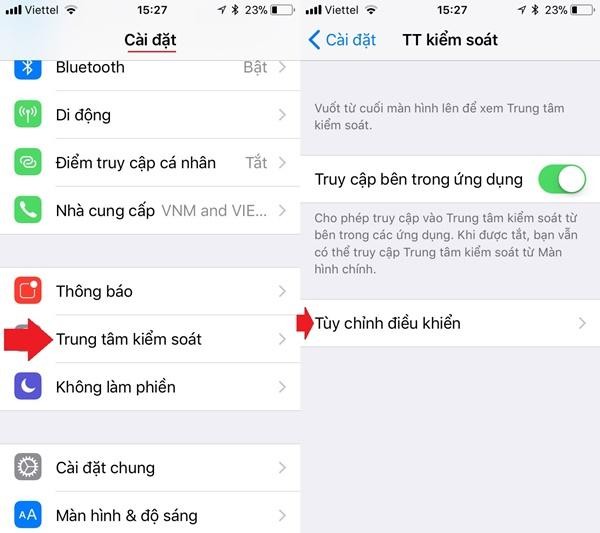 |
| Cách quay màn hình iPhone. Ảnh chụp màn hình. |
Bước 1: Để thực hiện cách quay video màn hình iPhone được thành công, bạn có thể sử dụng chế độ mặc định trên iOS 11. Cụ thể, khi đã lên iOS 11, bạn hãy mở phần Cài đặt > chọn Trung tâm kiểm soát > Tùy chỉnh điều khiển…
Bước 2: Tại giao diện của Trung tâm kiểm soát, hãy kéo xuống dưới tìm và tích dấu cộng vào mục Ghi màn hình, sau đó mục Ghi màn hình sẽ có trên danh sách bao gồm của Trung tâm kiểm soát.
Bước 3: Để quay màn hình iPhone, bạn chỉ cần vuốt trung tâm điều khiển lên và chọn biểu tượng Ghi màn hình. Sau đó, đợi máy đếm ngược 3 giây là có thể quay màn hình. Lúc này bạn vuốt trung tâm điều khiển xuống và thực hiện ghi hình nhé.
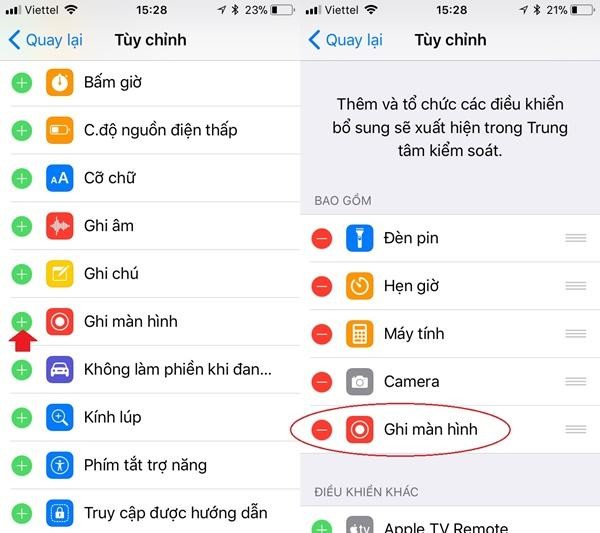 |
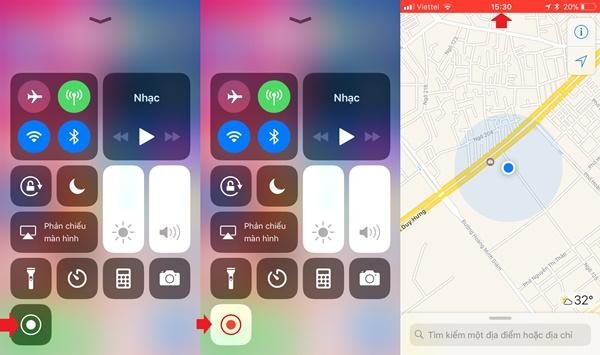 |
Khi đã quay xong, bạn tiếp tục vuốt trung tâm điều khiển lên rồi nhấn lại vào biểu tượng Ghi màn hình đang quay (nút đỏ) để dừng ghi hình. Cách quay video màn hình iPhone này có ưu điểm là không cần sử dụng ứng dụng khác.
Chúc bạn thành công.
Theo Nguoiduatin
Nguồn: https://ift.tt/3AmRmkz
Xem Them Chi Tiet
Nhung Mon Do Cong Nghe Duoc Yeu Thich
Do Cong Nghe Phu Kien
Xem Them Chi Tiet
Phu nu phai dep dan ong moi yeu! Sam ngay bo vay dam sieu dep
Thanh xuan nhu mot tach trá Khong mua do hot phi hoai thanh xuan
Xem Them Chi Tiet
Nhung Mon Do Cong Nghe Duoc Yeu Thich
Do Cong Nghe Phu Kien









0 nhận xét:
Đăng nhận xét